あけましておめでとうございます!!2017年の年が明けました。
2017年と2016年の年の変わり目には、普段、海外の時間を気にしない人も時差を利用して「Happy New Year!!」とインターネットに投稿したり、海外で行われているカウントダウンイベントのライブ映像を楽しんだ人はいたのではないでしょうか。
今回は時差に関連して、Linuxでタイムゾーンを設定する手順を載せておきました。
記事ではKubuntu 16.10を使ってタイムゾーンの設定をおこないましたが、Netrunner 17でも同じ手順で設定できます。
***
タイムゾーンは、UTCとの時差で地域の標準時間を定義しています。
Kubuntu 16.10やNetrunner 17で時刻を自動調整で使用している場合、誤ったタイムゾーンに設定されていると時刻が合いません。
もしKubuntu 16.10やNetrunner 17を使っていてパソコンの時刻が合っていないときは、タイムゾーンを確認してみてください。
まず、主なタイムゾーンの名称と時差を掲載しておきます。
タイムゾーン名称 UTCとの時差 表記 主な都市
・UTC 0:00 世界協定時間
・GMT 0:00 グリニッジ標準時間 ロンドン
・JST +9:00 日本標準時間 東京
・EST -5:00 アメリカ東部標準時間 ニューヨーク
時刻を日本時間に合わせるときは、タイムゾーンを「JST」に設定する必要があります。
以下は、タイムゾーンを「JST(日本標準時間)」に設定する方法です。
【Kubuntu 16.10 タイムゾーンの設定】
[アプリケーションランチャー]-[設定]-[KDE システム設定]をクリックします。
[KDE システム設定]画面が表示されます。
[地域の設定]をクリックします。
ペインにある[日付と時刻]をクリックします。
[タイムゾーン]タブをクリックします。
リストから[東京]を選択、クリックします。
[Apply]をクリックすると、設定が完了します。
これで、日本のタイムゾーンに設定されました。
Kubuntu 16.10の時刻をdateコマンドで確認しました。
ただ今の時刻は2017年1月1日の7時。しかし、パソコンのタイムゾーンが「UTC」になっていると、日付と時刻が「2016年12月31日 土曜日 22:03:06」と表示されます。
日本時間から9時間の遅れが生じています。
UTCから日本のタイムゾーン「JST」に変更しました。
時刻は「2017年1月1日 日曜日 07:03:32」となり、正しい日本の時刻が表示されました。
日本のタイムゾーンを使用するときは「JST」を指定します。
JSTの時間は、UTCやGMTの時刻より9時間早く進んでいます。
この記事を書いている現在、日本は2017年のお正月を迎えましたが、UTCを使用しているシステム環境や標準時間にGMTを採用しているイギリスではまだ年は明けておらず、2016年の大晦日、カウントダウンイベントの真っ最中です。

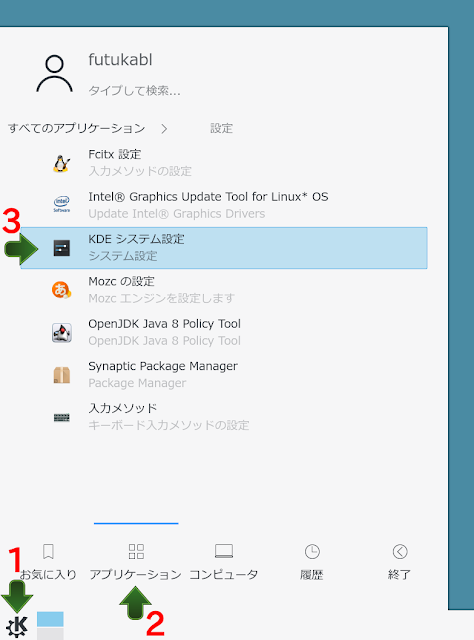
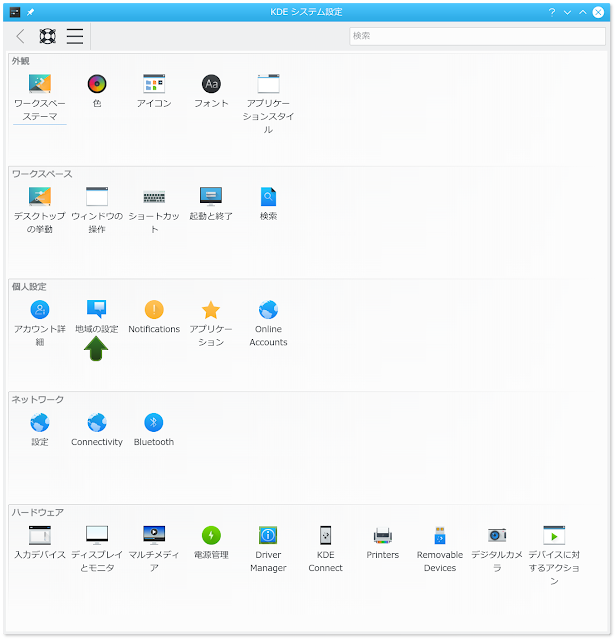

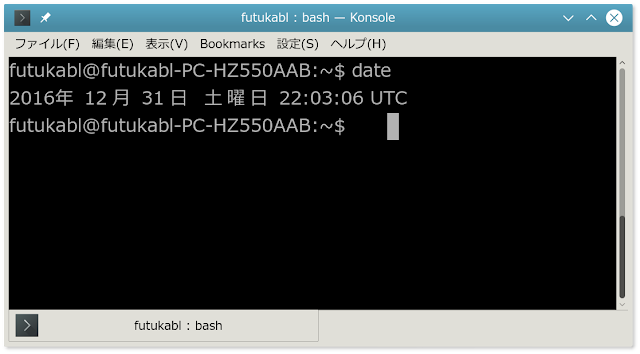





0 件のコメント:
コメントを投稿